Skærmens udseende og porte
| Skærmens udseende og porte |
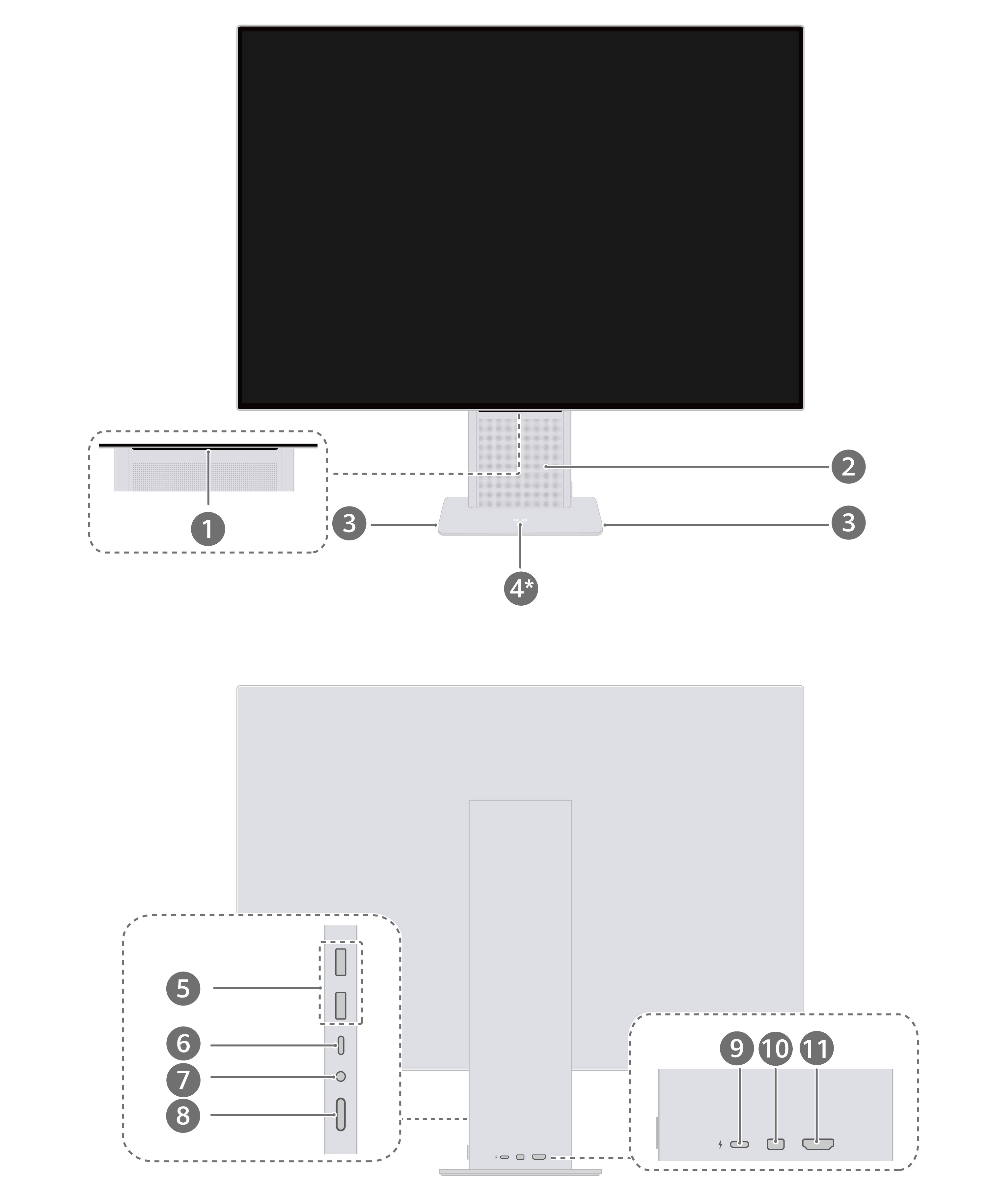
1 |
HUAWEI Smart Bar
|
2 |
Højttaler Afspiller lyde. |
3 |
Mikrofon Placeret på begge sider af skærmens bund. Bruges til videokonferencer, taleopkald og optagelser. Du kan kun bruge skærmens mikrofon, når skærmen er sluttet til en stationær computer eller en bærbar computer (med USB-A-enden sluttet til computeren) via et USB-C til USB-A-kabel eller ved tilslutning til en enhed, som f.eks. en bærbar computer via det USB-C til USB-C-kabel, der fulgte med skærmen. |
4* |
Huawei Share-sensor Tryk NFC-registreringsområdet på visse telefoner mod din skærms Huawei Share-sensor for at implementere trådløs projicering. Denne komponent er kun tilgængelig med HSN-CBA-skærme. |
5 |
USB-A-port (USB 3.2 Gen 1)
|
6 |
USB-C-port
|
7 |
Headset-stik Tilslutter et headset. |
8 |
Tænd/sluk-knap Tænder og slukker skærmen. |
9 |
USB-C-strømport Tilslutter en strømadapter for at forsyne strøm til skærmen. |
10 |
MiniDP-port Slutter skærmen til enheder som f.eks. computere via et MiniDP-kabel. |
11 |
HDMI-port Slutter skærmen til enheder som f.eks. computere via et HDMI-kabel. |
